FLAC と WAV を変換する最も簡単な方法 (オフライン/オンライン)
一般に FLAC として知られる Free Lossless Audio Codec は、MP3 に非常によく似たオーディオ ファイル形式です。ディスク容量を比較的小さく抑えながら、優れたオーディオ品質をユーザーに提供します。さらに、このタイプの形式はロスレスであり、圧縮プロセスにもかかわらずオーディオ データの大部分が保持されます。別の話ですが、リスニング体験を最適かつ優れた品質にしたい場合は、FLAC ファイルを WAV などの別の形式に変換する必要がある場合があります。 2 つのどちらかを選択する必要がありますか?最良の方法を使用して両方を取得する方法については、以下をご覧ください。 FLACからWAVへの変換 そこにあるツール。
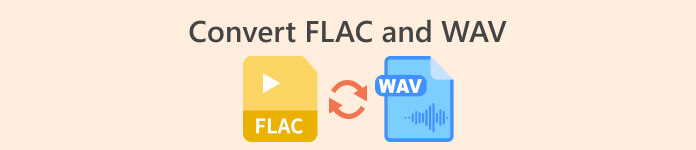
パート 1. FLAC と WAV をオフラインで変換する
ビデオコンバーター究極 は、ファイルを WAV や FLAC などのあらゆるオーディオ形式に変換するための一流のツールです。このプログラムは、オーディオ ファイルのコレクションを一度に変換できるバッチ変換機能を提供します。さらに、このプログラムではサンプルレートやビットレートなどの出力技術を調整できるため、作業したいすべての曲の品質を最大限に高めることができます。 WAV から FLAC へ、またはその逆にバッチ変換したい場合は、以下に用意されているクイックガイドをお読みください。
ステップ1。 適切なオプションを選択して、デバイス上でプログラムを起動します。 無料ダウンロード 下のボタンをクリックしてください。次のステップでは、画面上の指示に従ってプログラムを起動します。インストールすると、そのインターフェースを実際に操作できるようになります。
無料ダウンロードWindows7以降の場合安全なダウンロード
無料ダウンロードMacOS10.7以降の場合安全なダウンロード
ステップ2。 ヒット 追加 メイン画面の アイコンをクリックして、作業したい音声ファイルをインポートします。その後、インポートされたファイルのプレビューが表示されます。一括で変換したい場合は、フォルダーをアップロードできます。必要なオーディオ ファイルがすべて含まれているフォルダーをディレクトリから選択します。
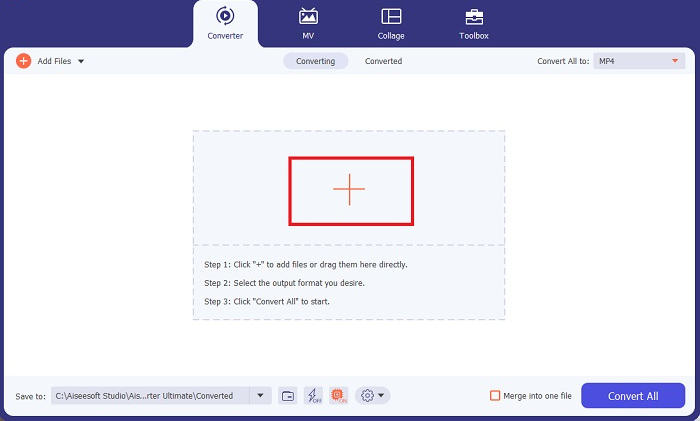
ステップ3。 ここで、 コンバーター プログラム画面の上にあるボタン。そこから選択してください WAV から オーディオ出力 選択タブ。同時に、出力ファイルのサンプル レートとビットレートを好みの品質に合わせて調整できます。
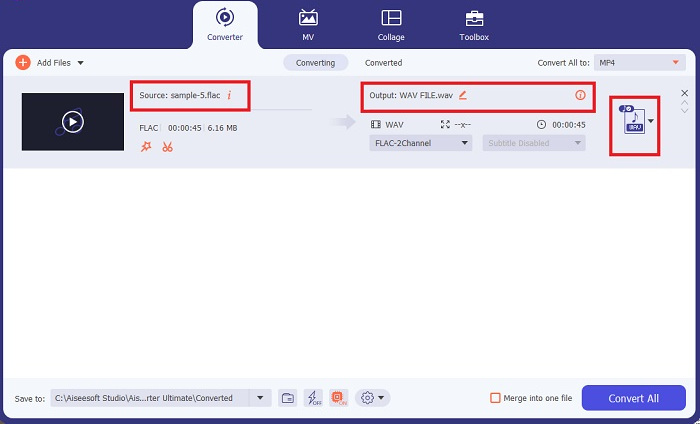
ステップ4。 最後のステップとして、 すべて変換 下のボタンをクリックしてください。その後、プログラムは自動的に出力フォルダーを開き、ファイルの新しい形式を確認します。
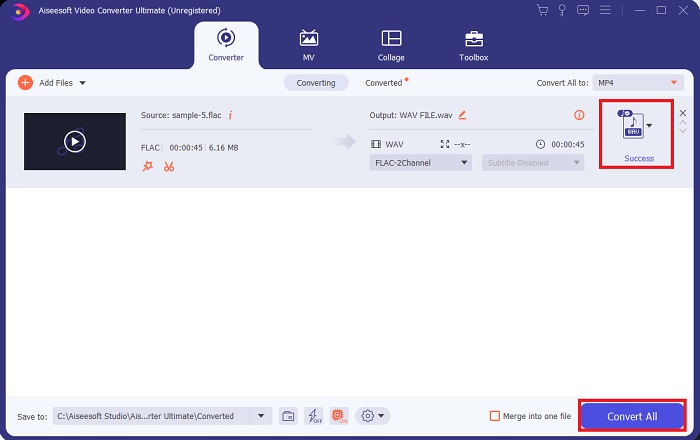
長所
- FLAC を WAV オーディオ ファイル形式に一括変換できます。
- このプログラムは Windows と Mac OS の両方でうまく動作します。
- 変換速度が速いです。
短所
- 無料トライアル後は有料のサブスクリプション料金が必要です。
- このプログラムは Linux OS デバイスでは動作しません。
パート 2. オンラインで FLAC を WAV に、または WAV から FLAC に変換します
検索エンジンでは FLAC から WAV へ、または WAV から FLAC へのオンライン コンバーターが大量に表示されるかもしれませんが、あなたの苦労を軽減するために私たちができることは次のとおりです。 無料オーディオコンバーターオンライン これは、デスクトップ プログラムのインストールを免除する優れたオプションです。このオンライン コンバーターはシームレスに動作し、変換を実行しながら個人データの安全性とセキュリティを提供します。さらに、デスクトップ プログラムを使用している場合と同じように、ソフトウェアの一括変換機能を利用できます。
ステップ1。 上のリンクをクリックして、Free Online Video Converter のメイン Web サイトにアクセスします。を選択 変換するファイルを追加する メイン画面で をクリックし、音声ファイルをアップロードします。
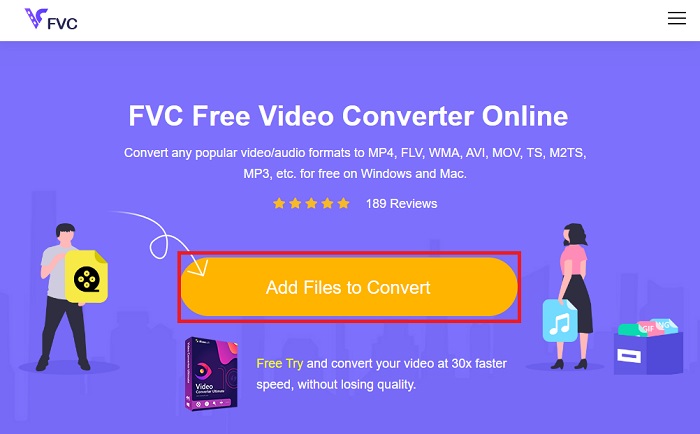
ステップ2。 元のファイルのプレビューが画面に表示されます。同じパネルから、下に移動して、希望の出力形式を選択します。
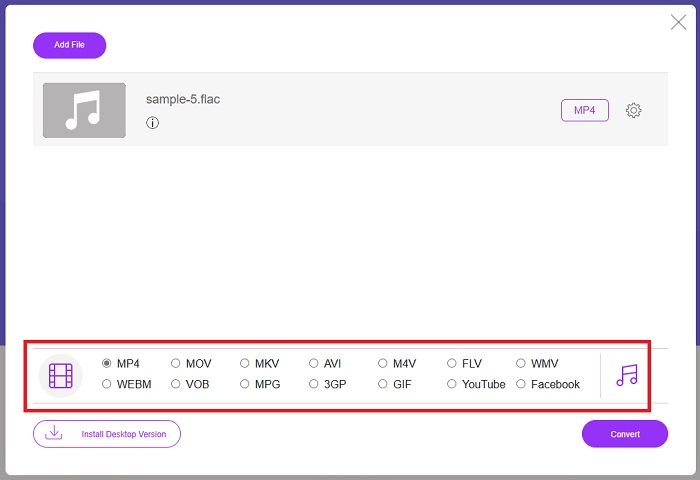
ステップ3。 ヒット 変換 ボタンを押して、FLAC を WAV 形式に変更します。別のファイルを変換する場合は、このガイドを最初から繰り返してください。
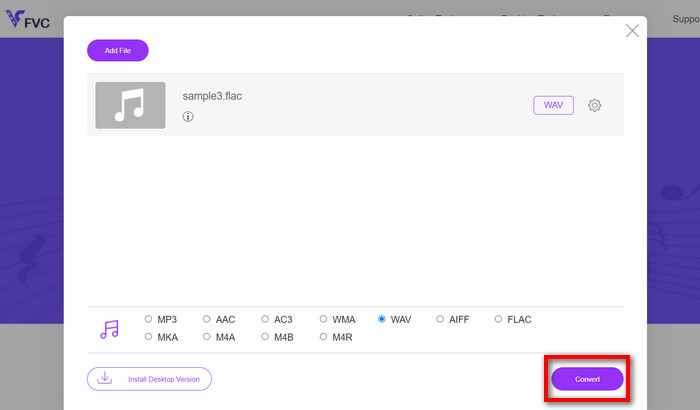
長所
- Google Chrome、Safari、Firefox などのあらゆる検索エンジンで動作します。
- MP3、AAC、WMA などのさまざまな一般的なオーディオ ファイル形式を提供します。
- ユーザーは 1 日に無制限に変換を楽しむことができます。
短所
- 変換速度はインターネット接続の強度に依存します。
参考文献:
最適なオーディオ サイズを実現するために WAV を OGG に変換する簡単な手順
パート 3. FLAC と WAV 変換に関する FAQ
ファイルを FLAC から WAV に変換すると品質は低下しますか?
オーディオ ファイルを FLAC から WAV に変換しても、解像度は非圧縮であるため、品質は低下しません。ただし、ファイルを WAV から FLAC に変換するとします。その場合、特に細部までこだわる耳を持つ人は、わずかな変化に気づくかもしれません。どれを保持するかを決定する際に支援が必要な場合は、次の視点を参照してください。 FLAC オーディオ形式は大量の曲を保存するのに適しています。一方、WAV ファイルのサイズは大きくなりますが、オーディオ編集に適しています。
WAV は最高解像度のオーディオ形式ですか?
WAV は、IBM と Microsoft によって開発された Waveform Audio File Format の略称です。このフォーマットには、生の妥協のないオーディオ周波数が含まれているため、デジタル音楽業界で最高解像度のフォーマットとみなされます。
最高のオンライン FLAC から WAV コンバーターは何ですか?
間違いなく、FVC Free Online Video Converter はオンラインで最高の無料 FLAC から WAV コンバーターです。ソフトウェアを使用してビデオ ファイルやオーディオ ファイルを変換するのに技術的な能力を習得する必要はありません。ユーザーフレンドリーで比類のない変換速度を備えているため、仕事を効率的に行うことができます。さらに、このオンライン プログラムは、すべてではないにしても、私たちが知っている一般的なオーディオ形式のほとんどを提供します。
結論
変換は FLAC から WAV へのどちらの方法でも行うことができます。 WAVからFLACへの変換。今日のデジタル音楽では両方のファイル形式が普及しているため、どちらを選択するかは、それらを使用するタスクによって異なります。上記のツールを使用すると、いつでもフォーマットを切り替えることができます。上記の手順に従って FLAC を WAV に、または WAV から FLAC に変更すれば、何の問題もありません。



 ビデオコンバーター究極
ビデオコンバーター究極 スクリーンレコーダー
スクリーンレコーダー



